Creación de una implementación azul/verde en Amazon Aurora
RDS copia la topología y las características del entorno azul en un área de almacenamiento. Cuando la instancia de base de datos azul tiene réplicas de lectura, estas se copian como réplicas de la instancia verde. El almacenamiento asignado de todas las réplicas verdes coincide con la instancia principal verde, mientras que otros parámetros de almacenamiento se heredan de las réplicas azules.
Al crear una implementación azul/verde, se especifica el clúster de base de datos que se va a copiar en la implementación. El clúster de base de datos que elija es el clúster de base de datos de producción y se convierte en el clúster de base de datos en el entorno azul. RDS copia la topología del entorno azul en un área de almacenamiento provisional, junto con sus características configuradas. El clúster de base de datos se copia al entorno verde y RDS configura la replicación desde el clúster de base de datos en el entorno azul al clúster de base de datos en el entorno verde. RDS también copia todas las instancias de base de datos del clúster de base de datos en el clúster de base de datos.
Temas
Preparación para una implementación azul/verde
Hay ciertos pasos que debe seguir antes de crear una implementación azul/verde, en función del motor que ejecute su clúster de base de datos de Aurora.
Temas
Preparación de un clúster de base de datos de Aurora MySQL para una implementación azul/verde
Antes de crear una implementación azul/verde para un clúster de base de datos de Aurora MySQL, el clúster debe asociarse a un grupo de parámetros de clúster de base de datos personalizado con el registro binario (binlog_format) activado. El registro binario es necesario para la replicación del entorno azul en el entorno verde. Aunque cualquier formato de binlog funciona, recomendamos ROW para reducir el riesgo de incoherencias en la replicación. Para obtener información sobre la creación de un grupo de parámetros de clúster de base de datos personalizado y la configuración de parámetros, consulte Grupos de parámetros de clústeres de base de datos para clústeres de base de datos en Amazon Aurora.
nota
Habilitar el registro binario aumenta el número de operaciones de E/S de escritura en disco en el clúster de base de datos. Puede supervisar el uso de IOPS con la métrica de CloudWatch VolumeWriteIOPs.
Tras habilitar el registro binario, reinicie el clúster de bases de datos para que los cambios entren en vigor. Las implementaciones azul/verde requieren que la instancia del escritor esté sincronizada con el grupo de parámetros del clúster de base de datos; de lo contrario, se producirá un error en la creación. Para obtener más información, consulte Reinicio de una instancia de base de datos dentro de un clúster de Aurora.
Además, se recomienda cambiar el periodo de retención de registros binarios a un valor que no sea NULL, con el fin de evitar que se depuren los archivos de registros binarios. Para obtener más información, consulte Establecimiento y muestra de la configuración del registro binario.
Preparación de un clúster de base de datos de Aurora PostgreSQL para una implementación azul/verde
Antes de crear una implementación azul/verde para un clúster de bases de datos de Aurora PostgreSQL, haga lo siguiente.
-
Asocie el clúster a un grupo de parámetros del clúster de bases de datos personalizado que tenga habilitada la replicación lógica (
rds.logical_replication). La replicación lógica es necesaria para la replicación del entorno azul al entorno verde.Al habilitar la replicación lógica, también es necesario ajustar ciertos parámetros del clúster, como
max_replication_slots,max_logical_replication_workersymax_worker_processes. Para obtener instrucciones sobre cómo habilitar la replicación lógica y ajustar estos parámetros, consulte Configuración de la replicación lógica para el clúster de base de datos de Aurora PostgreSQL.Compruebe también que el parámetro
synchronous_commitno esté establecido enon.Tras configurar los parámetros necesarios, reinicie el clúster de bases de datos para que los cambios tengan efecto. Las implementaciones azul/verde requieren que la instancia del escritor esté sincronizada con el grupo de parámetros del clúster de base de datos; de lo contrario, se producirá un error en la creación. Para obtener más información, consulte Reinicio de una instancia de base de datos dentro de un clúster de Aurora.
-
Confirme que el clúster de bases de datos ejecute una versión de Aurora PostgreSQL que sea compatible con las implementaciones azul/verde. Para obtener una lista de versiones compatibles, consulte Implementaciones azules/verdes con Aurora PostgreSQL.
-
Asegúrese de que todas las tablas del clúster de bases de datos tengan una clave principal. La replicación lógica de PostgreSQL no permite llevar a cabo operaciones UPDATE o DELETE en tablas que no tengan una clave principal.
Especificación de cambios al crear una implementación azul/verde
Puede realizar los siguientes cambios en el clúster de base de datos en el entorno verde al crear la implementación azul/verde:
Puede realizar otras modificaciones en el clúster y sus instancias de base de datos en el entorno verde después de su implementación. Por ejemplo, puede especificar una versión superior del motor o un grupo de parámetros diferente.
Para obtener más información acerca de la modificación de un clúster de bases de datos, consulte Modificación de un clúster de base de datos de Amazon Aurora.
Temas
Especificación de una versión de motor superior
Puede especificar una versión superior del motor si desea probar una actualización del motor de base de datos. Tras la transición, la base de datos se actualiza a la versión principal o secundaria del motor de base de datos que especifique.
Especificación de un grupo de parámetros de base de datos diferente
Especifique un grupo de parámetros de clúster de base de datos que sea diferente del que utiliza el clúster de base de datos. Puede comprobar cómo afectan los cambios de parámetros al clúster de base de datos en el entorno verde o especificar un grupo de parámetros para una nueva versión principal del motor de base de datos en caso de una actualización.
Si especifica un grupo de parámetros de clúster de base de datos diferente, el grupo de parámetros especificado se asocia al clúster de base de datos en el entorno verde. Si no especifica un grupo de parámetros de clúster de base de datos diferente, el clúster de base de datos del entorno verde se asocia al mismo grupo de parámetros que el clúster de base de datos azul.
Creación de una implementación azul/verde
Puede crear una implementación azul/verde mediante la AWS Management Console, la AWS CLI o la API de RDS.
Para crear una implementación azul/verde
Inicie sesión en la AWS Management Console y abra la consola de Amazon RDS en https://console.aws.amazon.com/rds/
. -
En el panel de navegación, elija Databases (Bases de datos) y, a continuación, seleccione el clúster de base de datos que desea copiar a un entorno verde.
-
Seleccione Acciones y Crear implementación azul/verde.
Aparece la página Create Blue/Green Deployment (Crear implementación azul/verde).
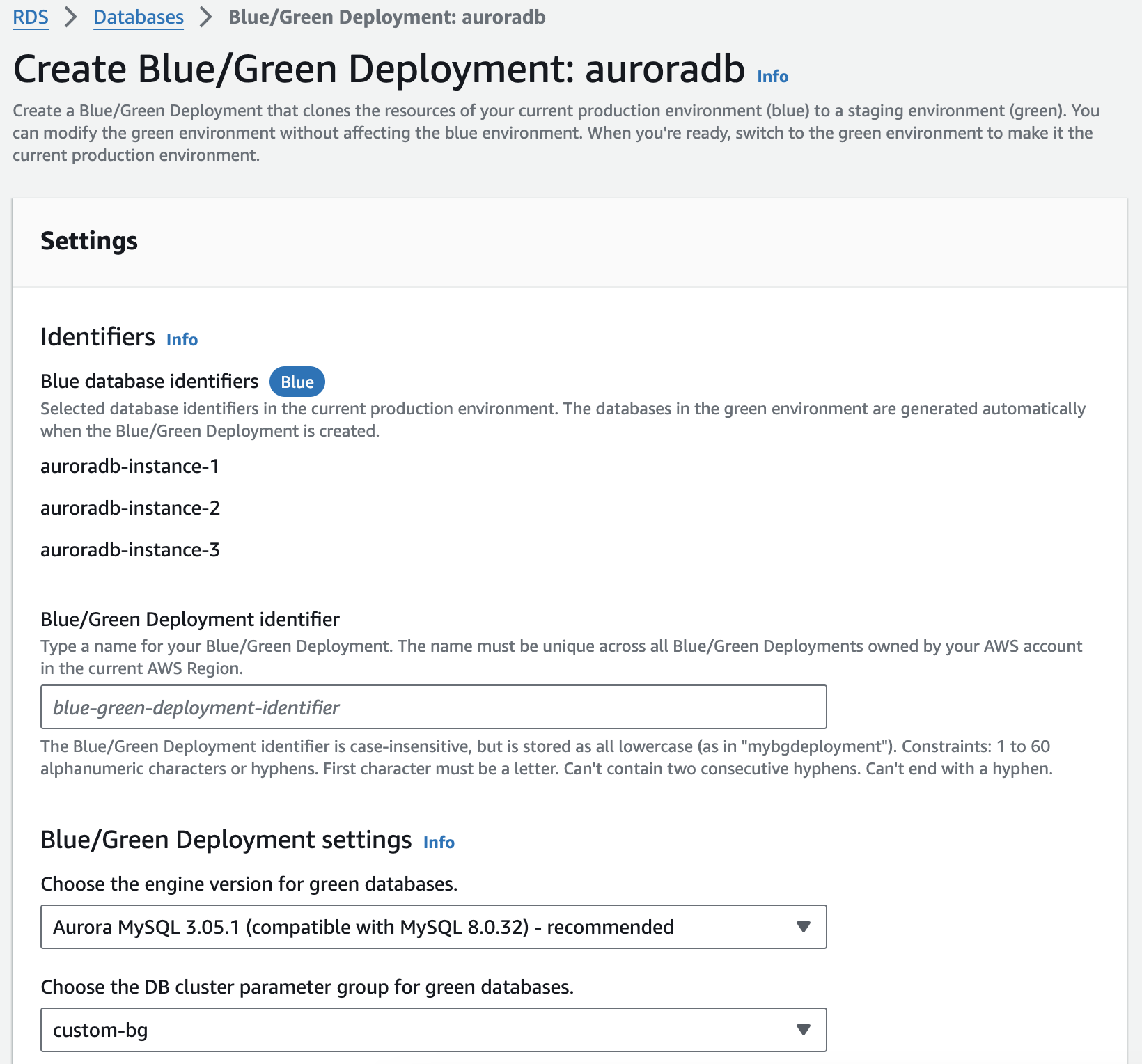
-
Revise los identificadores de la base de datos azul. Asegúrese de que coincidan con las instancias de base de datos esperadas en el entorno azul. Si no es así, seleccione Cancel (Cancelar).
-
En Blue/Green Deployment identifier (Identificador de implementación azul/verde), introduzca un nombre para su implementación azul/verde.
-
En el resto de secciones, especifique los ajustes de configuración del entorno verde. Para obtener más información acerca de cada configuración, consulte Configuración para la creación de implementaciones azul/verde.
Puede realizar otras modificaciones en las bases de datos en el entorno verde después de su implementación.
-
Elija Crear entorno de ensayo.
Para crear una implementación azul/verde mediante la AWS CLI, utilice el comando create-blue-green-deployment. Para obtener información sobre todas las opciones disponibles, consulte Configuración para la creación de implementaciones azul/verde.
Para Linux, macOS o Unix:
aws rds create-blue-green-deployment \ --blue-green-deployment-nameaurora-blue-green-deployment\ --source arn:aws:rds:us-east-2:123456789012:cluster:auroradb\ --target-engine-version8.0\ --target-db-cluster-parameter-group-namemydbclusterparametergroup
Para Windows:
aws rds create-blue-green-deployment ^ --blue-green-deployment-nameaurora-blue-green-deployment^ --source arn:aws:rds:us-east-2:123456789012:cluster:auroradb^ --target-engine-version8.0^ --target-db-cluster-parameter-group-namemydbclusterparametergroup
Para crear una implementación azul/verde mediante la API de Amazon RDS, utilice la operación CreateBlueGreenDeployment. Para obtener más información acerca de cada opción, consulte Configuración para la creación de implementaciones azul/verde.
Configuración para la creación de implementaciones azul/verde
En la siguiente tabla se explican los ajustes que puede elegir al crear una implementación azul/verde. Para obtener más información sobre las opciones de la AWS CLI, consulte create-blue-green-deployment. Para obtener más información sobre los parámetros de la API de RDS, consulte CreateBlueGreenDeployment.
| Configuración de la consola | Descripción de la configuración | Opción de la CLI y parámetro de la API de RDS |
|---|---|---|
|
Identificador de implementación azul/verde |
Un nombre de la implementación azul/verde. |
Opción de la CLI:
Parámetro de la API:
|
| Identificador de base de datos azul |
El identificador de el clúster que desea copiar al entorno verde. Cuando utilice la CLI o la API, especifique el clúster del nombre de recurso de Amazon (ARN). |
Opción de la CLI:
Parámetro de la API:
|
| Grupo de parámetros del clúster de base de datos para bases de datos verdes | Un grupo de parámetros para asociarlo a las bases de datos en el entorno verde. |
Opción de la CLI:
Parámetro de la API:
|
|
Versión de motor para bases de datos verdes |
Actualice los clústeres del entorno verde a la versión del motor de base de datos especificada. Si elige un clúster de bases de datos de Aurora PostgreSQL, revise y acepte las limitaciones de la replicación lógica. Para obtener más información, consulte Limitaciones específicas de la replicación lógica para las implementaciones azul/verde. |
Opción de la CLI:
Parámetro de la API de RDS:
|